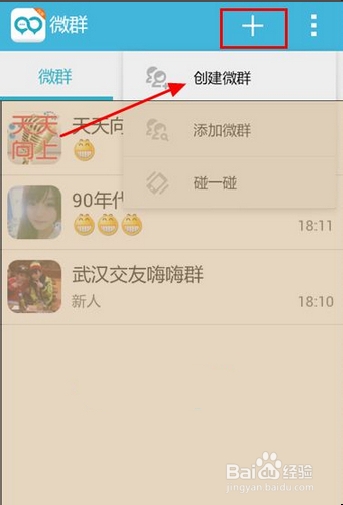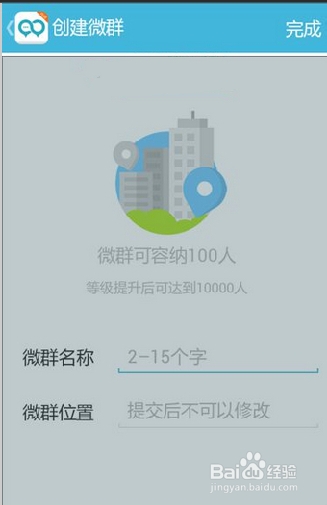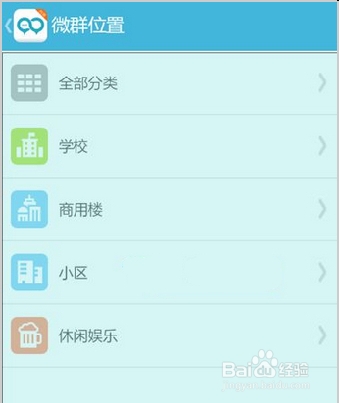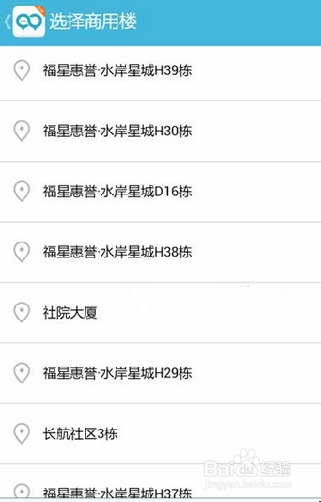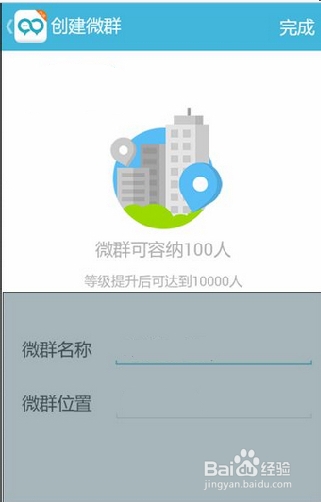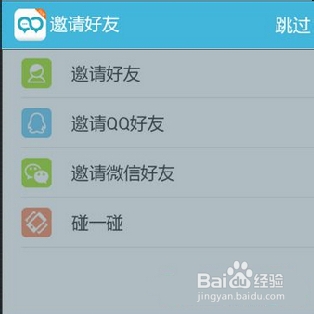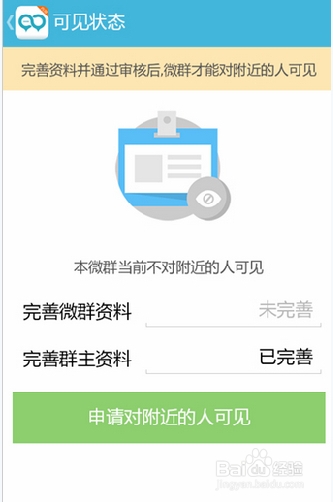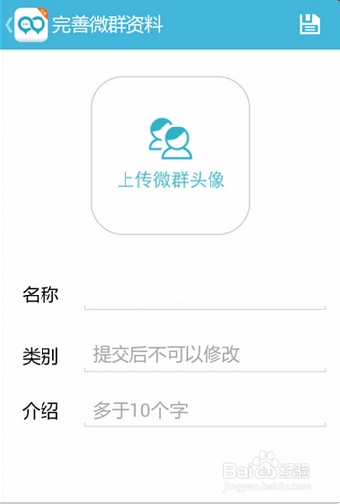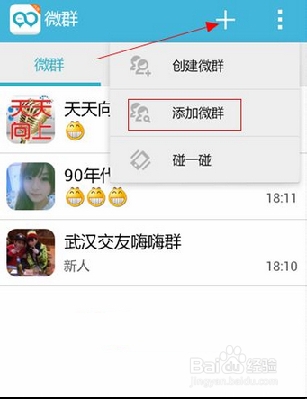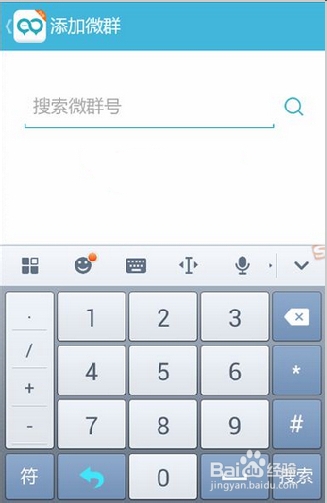微群组如何创建微群微群组如何添加创建微群
下面分享一下微群组如何创建微群?以及微群组如何添加微群。
微群组如何创建微群
1、第一步:登陆微群组,进入微群组应用界面,点击+ 图标,点击创建微群。
2、第二步:填写微群名称和微群位置。
3、第三步:在填写微群位置的时候,应用软件提供了几个分类,我们根据自己的群选择合适的类别,选择左佯抵盗合适的类别之后,我们选择自己微群的一个地理位置即可。
4、第四步:选择完位置之后,我们点击完成,此时会提醒我们邀请好友,我们选择跳过,就可以去完善微群资料额。
5、微群组如何添加创建微群:我们只需要点击添加微群,输入微群号即可。
声明:本网站引用、摘录或转载内容仅供网站访问者交流或参考,不代表本站立场,如存在版权或非法内容,请联系站长删除,联系邮箱:site.kefu@qq.com。
阅读量:48
阅读量:20
阅读量:31
阅读量:50
阅读量:27